Система лояльности “UDS Game”
by enote-team | 04.09.2018 19:01
Оглавление
О системе лояльности “UDS Game”
Техническая поддержка: support@getuds.ru[1]
Откажитесь от затрат на производство устаревших пластиковых карт: ваши электронные дисконтные карты, скидки, кэшбэк, новости и спецпредложения на экране смартфона ваших клиентов!
Какие задачи решает UDS GAME?
- Скидка или кэшбэк, выбор за вами!
Уходящие в прошлое пластиковые карты или бесплатная двухуровневая бонус[2]ная система в современном мобильном приложении с удобной CRM для управления процессом, в т.ч. через дополнительное мобильное приложение для директора? Решать вам!
- Вознаграждение за рекомендацию:
Хотите, чтобы ваши клиенты стали вашими промоутерами? Вознаграждайте их бонус[2]ами за передачу рекомендации через мобильное приложение UDS Game, начисляйте приятный кэшбэк с покупок их друзей до третьего уровня рекомендаций и результат не заставит себя ждать!
- Купоны, акции и новостная лента:
Индивидуальное общение с клиентом без сторонней рекламы! Размещайте важную информацию о компании прямо в приложении! Создавайте купоны, размещайте акции и публикуйте новости! Сделайте ваше общение с клиентом легким и комфортным, а самое главное современным и красивым!
- Массовые рассылки и уведомления
Делайте рассылки о новых купонах, акциях и новостях без дополнительных оплат и комиссий вне зависимости от количества клиентов и размера текста! Кроме того, ваши клиенты будут абсолютно бесплатно и в режиме онлайн получать уведомления обо всех операциях в системе!
- Оценка качества обслуживания
Отзывы – это оперативная обратная связь с клиентом! С помощью приложения клиент может оставить отзыв о каждом выполненном заказе или покупке, на который Вы можете ответить, а также оставить оценку за обслуживание, которую увидите только Вы.
- Онлайн чат прямо в приложении
Отправка сообщений через приложение — пользователи могут отправить вам сообщение прямо со страницы вашей компании в приложении. Оперативно отвечая на сообщения и отзывы, вы формируете лояльное отношение пользователя задолго до посещения.
- Календарь дней рождения клиентов
Демонстрируйте своим клиентам индивидуальный подход и поздравляйте их с Днем Рождения! Начислите символический подарок и прикрепите к нему небольшое поздравление… Поверьте, клиенты по достоинству оценят ваше внимание и персональное отношение!
- Прайс-лист[3], каталог или меню
Разместите прямо в приложении ваш каталог, прайс-лист[4] или меню и ваши клиенты смогут удобно и просто выбирать товары и услуги, формировать заказы и отправлять их вам посредством передачи QR-кода. Укажите цены в баллах или рублях в зависимости от поставленных задач.
- Подробная информация о каждом клиенте
Получайте полную информацию о каждом клиенте: имя, аккаунты социальных сетях, его оплатах, количестве баллов количестве приглашенных, а также информация о ваших лучших клиентах – им вы можете уделить особенное внимание, установив увеличенную скидку или cashback.
UDS GAME — программа для оцифровки и управления «Сарафанным радио»
— Снижает затраты на рекламу до 80%!
— Помогает улучшать качество клиентского сервиса!
— Повышает количество повторных покупок!
— Увеличивает лояльность клиентов к заведению!
НАШИ ТАРИФЫ
- “START” — $0.
Абонентская плата — $100 в месяц.
Данный тариф предоставляется без дополнительных оплат и включает в себя полный функционал системы UDS Game.
- “SMART +” — $900 ОДНОКРАТНО.
Абонентская плата — $20 в месяц.
Данный тариф предоставляется при единовременной однократной оплате $900 и включает в себя полный текущий функционал системы UDS Game, в том числе все последующие обновления сервиса.
Более подробная информация:
- //getuds.ru[5]
- полная презентация продукта — //drive.google.com/open?id=1QXfWjRGZC2hSwmHLIkvIQrAovLNrSDzq[6]
- отправьте заявку по адресу — support@getuds.ru[7] .
Как подключить компанию к системе “UDS Game”
1.Выбрать удобный тариф:
- “START” — $0.
- Абонентская плата — $100 в месяц. Данный тариф предоставляется без дополнительных оплат и включает в себя полный функционал системы UDS Game.
- “SMART +” — $900 ОДНОКРАТНО.
- Абонентская плата — $20 в месяц. Данный тариф предоставляется при единовременной однократной оплате $900 и включает в себя полный текущий функционал системы UDS Game, в том числе все последующие обновления сервиса.
2. Отправить заявку на подключение к “UDS Game” по адресу support@getuds.ru[7]. Мы в ответном письме отправим Вам ссылку, по которой надо будет пройти, зарегистрироваться и совершить онлайн покупку обычной картой.
Более подробная информация:
- //getuds.ru[8]
- Тел. +7-919-740-18-80
Как подключить “UDS Game” в “Enote”
Получить доступ к инструментарию интеграции “Enote” и “UDS Game” можно отправив заявку на подключение по адресу support@getuds.ru[7] или связаться с нами по указанному контактному номеру телефона.
Более подробная информация:
- support@getuds.ru[7]
- Тел. +7-919-740-18-80
Настройка интегрированного функционала
«UDS Game»
Для настройки требуется наличие доступа в консоль предпринимателя (администрирования) “UDS Game” (//login.udsgame.com/login[9]) и в информационную базу “1С” с правами администратора («Полные права»).
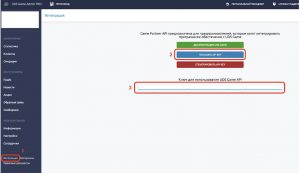 [10]
[10]
Рис.1 Формируем API-ключ
1 – в консоли открываем раздел «Интеграция»;
2 – если API-ключ ранее не формировался нажимаем «Сгенерировать API-key», иначе «Показать API-key»;
3 – формируется текстовая строка (набор символов), копируем его;
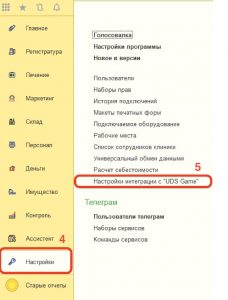 [11]
[11]
Рис.2 Открываем настройки “UDS Game” в “Enote”
4 – в 1С открываем раздел «Настройки»;
5 – нажимаем на пункт “Настройки интеграции с “UDS Game””;
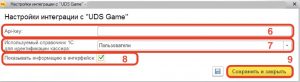 [12]
[12]
Рис.3 Редактируем настройки “UDS Game” в “Enote”
6 – вставляем скопированную строку (п.3);
7 — указываем какой из справочников “1С” будет использоваться для идентификации кассира — “Пользователи” или “Физические лица”;
8 — настройка отвечает за отображение информации отправленной в систему “UDS Game”; в каждом из документов “Розничный чек” и “Денежный чек” отобразится страница “Информация “UDS Game”” (Рис.4):
 [13]
[13]
Рис.4 Пример отображения страницы “Информация “UDS Game”” в документе “Розничный чек”
9 – сохраняем значения настроек.
Настройка связи кассиров “UDS Game” и пользователей “Enote”
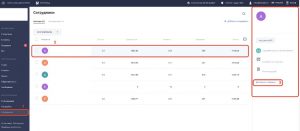 [14]
[14]
Рис.5 Открываем детальную информацию сотрудника в “UDS Game”
1 – в консоли открываем раздел «Сотрудники»;
2 – выбираем конкретного сотрудника;
3 — открываем его “Детальную страницу”;
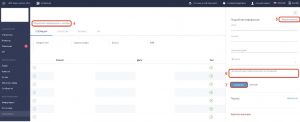 [15]
[15]
Рис.6 Открываем детальную информацию сотрудника в “UDS Game”
4 – открываем подробную информацию;
5 – открываем для редактирования настройки сотрудника;
6 – в поле «Внешний идентификатор (для интеграции)» вводим любой удобный набор символов для идентификации пользователя в системе, латиницей, копируем введенное значение;
7 — сохраняем изменения;
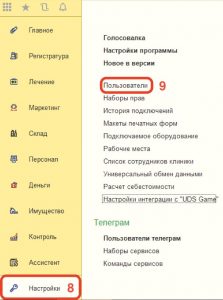 [16]
[16]
Рис.7 Открываем настройки пользователей
8 — в 1С открываем раздел «Настройки»;
9 — если в “Настройки интеграции с “UDS Game”” для идентификации кассира выбран справочник “Пользователи” открываем его (иначе справочник “Физические лица”);
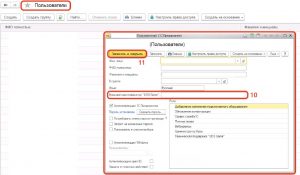 [17]
[17]
Рис.8 Открываем для редактирования пользователя
10 – в 1С открываем для редактирования соответствующего пользователя и вставляем скопированную строку (п.12);
11 – сохраняем изменения элемента справочника.
Инструкция для персонала по работе с приложением “UDS Game”
Основная цель обслуживающего персонала рассказать о возможностях приложения как можно большему количеству клиентов, чтобы они рекомендовали приложение своим друзьям и получали баллы.
Необходимо дать старт цепочке роста клиентов и это прямая обязанность обслуживающего персонала. Если просто установить “UDS Game” и не рассказывать об этом клиентам, то целесообразность установки программы лояльности сводится к нулю.
Цели:
- Подключить существующих клиентов к “UDS Game”.
- Подключить новых клиентов к “UDS Game”, запустив цепочку рекомендаций.
Сотрудник эффективен на рабочем месте подключая (планово) каждого 2-го клиента в систему.
Шаг 1. Предложить клиенту получить скидку.
Шаг 2. Помочь зарегистрироваться в приложении.
Шаг 3. Рассчитать клиента со скидкой через UDS Game.
Шаг 4. Научить клиента пользоваться приложением и делать рекомендации.
Шаг 5. ВСЕГДА спрашивать о приложении при следующих покупках.
Примеры речевых скриптов для персонала.
Ситуация 1.
Клиент не знает о приложении “UDS Game”
После того, как клиент готов оплачивать товар или услугу необходимо задать вопрос.
- Продавец/кассир: “Хотели бы Вы получить сегодня скидку при помощи бесплатного приложения “UDS Game”?”
- Клиент: “У меня нет этого приложения, что это?”
- Продавец/кассир: “”UDS Game” — это мобильное приложение в Вашем телефоне, позволяющее получать скидки и бонус[2]ные баллы за свои покупки и рекомендации магазинов и заведений своим друзьям. Вы можете скачать это приложение бесплатно в AppStore (на iphone) и на Google PlayMarket (на любом телефоне с android).
В поисковой строке AppStore и Google PlayMarket Вы вводите: “UDS Game”. После установки приложения, Вам необходимо пройти простую короткую регистрацию, указав имя, телефон или электронный адрес. После регистрации Вам необходимо получить нашу электронную дисконтную карту. Для этого Вам нужно нажать на кнопку “Промокод” в вашем приложении”.
- Продавец/кассир выбирает пункт “Пригласить” в своем приложении, на экране высвечивается QR-код, который он предлагает считать клиенту.
- Продавец/кассир: “Продемонстрируйте, пожалуйста, QR-код в вашем приложении, нажав пункт меню “Скидка”.
- Продавец/кассир: “Позвольте мне считать ваш QR-код или назовите 6 цифр кода для предоставления скидки”.
- Продавец/кассир вводит данный код в учетно-кассовую систему получает информацию о клиенте и делает скидку.
- Продавец/кассир: “Также вы можете рекомендовать наше заведение/магазин и получать бонус[2]ные баллы, пригласив своих друзей.
Для этого Вам нужно:
- попросить друга установить приложение “UDS Game” на свое мобильное устройство;
- в своем приложении выбрать нас или то заведение, которое вы хотите порекомендовать другу, выбрав пункт “Мои места” в разделе “Места”;
- в выбранном Вами месте нажать кнопку “Рекомендовать”.
- Ваш друг, в свою очередь, нажимает на пункт меню “Промокод” и сканирует QR-код магазина или заведения с Вашего мобильного устройства;
с этого момента вы будете получать бонус[2]ные баллы, то есть баллы благодарности от нас в установленном размере от суммы покупки/заказа вашего друга/подруги, а также его друзей”.
Ситуация 2.
У клиента есть приложение “UDS Game”.
После того, как клиент выбрал товар или ему оказали услугу до того как произвести оплату необходимо задать вопрос.
- Продавец/кассир: “Хотели бы Вы получить сегодня скидку при помощи бесплатного приложения “UDS Game”?”
- Клиент: “Да, у меня есть приложение “UDS Game””.
- Продавец/кассир: “Продемонстрируйте, пожалуйста, QR-код в вашем приложении, нажав пункт меню “Скидка”.
- Продавец/кассир: “Позвольте мне считать ваш QR-код (6 цифр для ручного ввода) для предоставления скидки”.
- Продавец/кассир считывает QR-код клиента или указывает 6 цифр скидки в системе учета.
Ситуация 3.
У клиента есть приложение “UDS Game”, но у него нет вашей электронной дисконтной карты.
- Продавец/кассир: “Хотели бы Вы получить сегодня скидку при помощи бесплатного приложения “UDS Game”?”
- Клиент: “Да, но у меня нет электронной карты вашего заведения”.
- Продавец/кассир: “Предлагаю Вам получить нашу электронную карту, для этого вам нужно нажать на кнопку “Промокод” в вашем приложении.
- Продавец/кассир выбирает пункт “Пригласить” в своем приложении «Кассир” на экране высвечивается QR-код, который он предлагает считать клиенту.
- Продавец/кассир: “Теперь вы можете воспользоваться базовой скидкой и получать бонус[2]ные баллы пригласив своих друзей! Продемонстрируйте, пожалуйста, QR-код в вашем приложении, нажав пункт меню “Скидка”.
- Продавец/кассир: “Позвольте мне считать ваш QR-код (6 цифр для ручного ввода) для предоставления скидки”.
Продавец/кассир считывает QR код клиента или указывает 6 цифр скидки в системе учета.
Иные методы для стимуляции клиентов скачать приложение:
- Личное взаимодействие;
- Скидка за скачивание;
- Вывески, таблички, наклейки в «горячих зонах»;
- Листовки на кассе;
- Видео ролики на экранах;
- Аудио ролики в торговой точке в стиле радио;
- Купоны, акции и специальные предложения в приложении.
ПЕРСОНАЛУ НЕЛЬЗЯ ПРИГЛАШАТЬ КЛИЕНТОВ СВОИМ КОДОМ (КАК ПОЛЬЗОВАТЕЛЬ).
НА ВРЕМЯ РАБОТЫ В ЭТОЙ КОМПАНИИ ПРИГЛАШАТЬ КЛИЕНТОВ
НУЖНО ПРОМОКОДОМ КАССИРА, НЕ ЗАВИСИМО ОТ ТОГО РАБОЧЕЕ ИЛИ НЕРАБОЧЕЕ ВРЕМЯ.
Для упрощения работы кассирам рекомендуется всегда иметь под рукой свой промокод. Его можно распечатать и положить на кассе, сделать бейдж с изображением QR-кода, сохранить в качестве фотографии в своем телефоне.
ЧЕК-ЛИСТ (шпаргалка сотрудника)
Чему нужно научить клиента в работе с “UDS Game”?
Разумеется, после того как клиент скачал приложение и зарегистрировался.
- Пользоваться скидкой в месте, где он ее получил.
- Ставить оценку звездочками при оплате (рейтинг).
- Оставлять отзыв или комментарий в поле при оплате.
- Получать скидки в других заведениях.
- Рекомендовать места.
- Читать новостную ленту.
- Реагировать на Push-уведомления.
- Смотреть и пользоваться разделом «Акции».
- Смотреть историю своих поощрений и оплат.
- Пользоваться сообщениями.
- Вносить изменения в свой профиль.
Это тот список простых навыков, которые должны появиться у пользователя приложения, чтобы инструмент эффективно работал.
Всему этому клиента учит ПЕРСОНАЛ.
Легко, мягко и ненавязчиво рассказывает о выгодах и возможностях этого сервиса, демонстрирует его работу. Возможно не за одно касание, а в процессе нескольких коммуникаций.
Приветствуется любая инициатива по продвижению и работе системы лояльности “UDS Game”. Например, можно делиться новостями о скидках и акциях в социальных сетях, придумывать новые способы привлечения клиентов и стимулирования рекомендаций, озвучивать и воплощать идеи по кроссмаркетингу с другими местами.
Как сделать скидку по карте клиента «UDS Game» при регистрации розничных продаж
Рассмотрим пример применения клиентом приложения “UDS Game” (Рис 9):
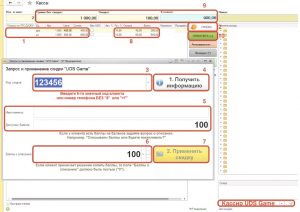 [18]
[18]
Рис.9 Пример применения скидки клиента в системе “UDS Game”
1 — заполняем список товаров/услуг, приобретаемых клиентом;
2 — нажимаем на кнопку “СКИДКА” (с логотипом “UDS Game”);
3 — запрашиваем у клиента шестизначный код из приложения “UDS Game” раздел “Скидка” и вводим в соответствующее поле;
4 — нажимаем “1. Получить информацию” для запроса данных с сервера “UDS Game”;
5 — по результату запроса данных отобразится информация о клиенте — имя/фамилия и текущий баланс;
6 — если клиент проявит желание списать накопленные баллы — укажем соответствующее значение, в ином случае сработает только накопление баллов;
7 — нажимаем “2. Применить скидку” — информация о текущей операции отправляется на сервер “UDS Game”;
8 — в результате списания баллов со счета клиента в системе “UDS Game” для товаров автоматически образуется соответствующая скидка;
9 — итоговые значения сумм;
10 — нажимаем “Оплатить”;
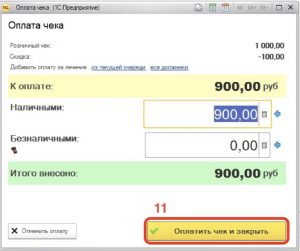 [19]
[19]
Рис.10 Оплата товаров
11 — выбираем способ оплаты товаров/услуг, нажимаем “Оплатить чек и закрыть”.
Как сделать возврат баллов «UDS Game» за покупку при регистрации розничных продаж
При возврате переключим вид операции на “Возврат” (Рис.11):
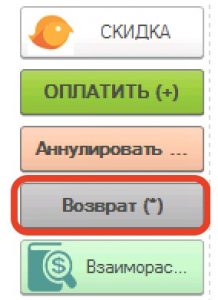 [20]
[20]
Рис.11 Переключим вид операции на “Возврат”
Результат изменения вида операции (Рис.12):
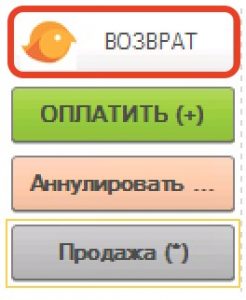 [21]
[21]
Рис. 12 Результат изменения вида операции
Изменив вид операции на “Возврат” выбираем необходимый документ клиента, если в данном документе применялась скидка по системе “UDS Game” то будет заполнены данные на странице “Информация “UDS Game”. Для проведения возврата необходимо чтобы в документе была установлена отметка “Операция зарегистрирована” и заполнено значение “ID операции” (значения заполняются автоматически при предоставлении скидки по системе “UDS Game”).
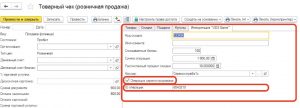 [22]
[22]
Рис.13 Пример соблюдения условий для осуществления возврата баллов
 [23]
[23]
Рис.14 Нажимаем на кнопку “ВОЗВРАТ” (с логотипом “UDS Game”), подтверждаем действие
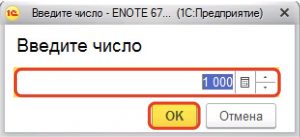 [24]
[24]
Рис. 15 Вводим сумму возврата
В программе реализована возможность осуществления частичного возврата, т.е. когда клиент возвращает только часть товара.
На рис.15 программа спрашивает подтверждение суммы возврата, по умолчанию заполняется вся сумма чека без скидки.
Согласно рассмотренному выше примеру, если бы клиент решил вернуть только позицию №1 из чека, то в данном окне (Рис.15) необходимо ввести значение “400”.
После подтверждения (“ОК” Рис.15) отправляется информация на сервер “UDS Game” и у клиенту возвращаются потраченные баллы и списываются баллы за совершенную ранее покупку.
Далее процесс строится типовым методом — нажимаем на кнопку “Оплатить”.
Как сделать скидку по карте клиента «UDS Game» при закрытии взаиморасчетов за лечение
Рассмотрим пример применения клиентом приложения “UDS Game”.
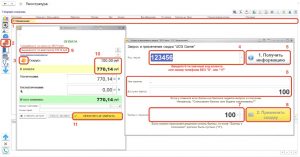 [25]
[25]
Рис.15 Пример применения скидки клиента в системе “UDS Game” при закрытии взаиморасчетов из формы “Регистратура”
1 — выбираем запись клиента и переходим к оформлению;
2 — нажимаем на кнопку “Оплата”;
3 — в открытой форме оплаты нажимаем на кнопку с логотипом “UDS Game”;
4 — запрашиваем у клиента шестизначный код из приложения “UDS Game” раздел “Скидка” и вводим в соответствующее поле;
5 — нажимаем “1. Получить информацию” для запроса данных с сервера “UDS Game”;
6 — по результату запроса данных отобразится информация о клиенте — имя/фамилия и текущий баланс;
7 — если клиент проявит желание списать накопленные баллы — укажем соответствующее значение, в ином случае сработает только накопление баллов для клиента;
8 — нажимаем “2. Применить скидку” — информация о текущей операции отправляется на сервер “UDS Game”;
9 — изначальная сумма к оплате — сумма долга;
10 — в результате списания баллов со счета клиента в системе “UDS Game” автоматически образуется соответствующая скидка;
11 — выбираем способ оплаты и нажимаем “ОПЛАТИТЬ И ЗАКРЫТЬ”.
- support@getuds.ru: mailto:support@getuds.ru
- бонус: https://enote.cloud/inf/encyclopedia/bonus
- Прайс-лист: https://enote.cloud/inf/encyclopedia/prajs-list
- прайс-лист: https://enote.cloud/inf/encyclopedia/prajs-list
- //getuds.ru: //getuds.ru
- //drive.google.com/open?id=1QXfWjRGZC2hSwmHLIkvIQrAovLNrSDzq: //drive.google.com/open?id=1QXfWjRGZC2hSwmHLIkvIQrAovLNrSDzq
- support@getuds.ru: mailto:support@getuds.ru
- //getuds.ru: //getuds.ru
- //login.udsgame.com/login: //login.udsgame.com/login
- [Image]: //enote.cloud/inf/wp-content/uploads/2018/09/Screenshot_1.jpg
- [Image]: //enote.cloud/inf/wp-content/uploads/2018/09/Screenshot_2.jpg
- [Image]: //enote.cloud/inf/wp-content/uploads/2018/09/Screenshot_3.jpg
- [Image]: //enote.cloud/inf/wp-content/uploads/2018/09/Screenshot_4.jpg
- [Image]: //enote.cloud/inf/wp-content/uploads/2018/09/Screenshot_5.jpg
- [Image]: //enote.cloud/inf/wp-content/uploads/2018/09/Screenshot_6.jpg
- [Image]: //enote.cloud/inf/wp-content/uploads/2018/09/Screenshot_7.jpg
- [Image]: //enote.cloud/inf/wp-content/uploads/2018/09/Screenshot_8.jpg
- [Image]: //enote.cloud/inf/wp-content/uploads/2018/09/Screenshot_9.jpg
- [Image]: //enote.cloud/inf/wp-content/uploads/2018/09/Screenshot_10.jpg
- [Image]: //enote.cloud/inf/wp-content/uploads/2018/09/Screenshot_11.jpg
- [Image]: //enote.cloud/inf/wp-content/uploads/2018/09/Screenshot_12.jpg
- [Image]: //enote.cloud/inf/wp-content/uploads/2018/09/Screenshot_13.jpg
- [Image]: //enote.cloud/inf/wp-content/uploads/2018/09/Screenshot_14.jpg
- [Image]: //enote.cloud/inf/wp-content/uploads/2018/09/Screenshot_15.jpg
- [Image]: //enote.cloud/inf/wp-content/uploads/2018/09/Screenshot_16.jpg
Source URL: https://enote.cloud/inf/encyclopedia/sistema-loyalnosti-uds-game